Como silenciar conversas no Gmail (para que você não receba notificações)

Todos nós já participamos de uma cadeia de emails que simplesmente não desiste , e em uma linha do tempo longa o suficiente, realmente começa a ficar irritante. Mesmo se você excluí-lo, boom-lo retorna novamente com outra resposta. Felizmente, você pode usar o recurso Mudo no Gmail para silenciar permanentemente o bate-papo.
O que é "Muting" no Gmail?
Assim como na sua TV, "silenciar" um e-mail basicamente silencia. Isso significa que todas as respostas, encaminhamentos e afins desse tópico específico não mais o notificarão ou até mesmo atingirão sua caixa de entrada - eles serão arquivados automaticamente.
Assim, de certo modo, é quase como uma solução de um botão. que configura um filtro automático que impede que a mensagem o incomode. Também é importante notar que é tão fácil ativar a mensagem se ela se tornar importante de novo. Ou, você pode ir para o seu arquivo e ler o tópico inteiro mais tarde.
Como silenciar e-mails no Gmail
Baixar e-mails é fácil demais. No aplicativo da web do Gmail, primeiro selecione o e-mail clicando na pequena caixa de seleção ao lado dele.
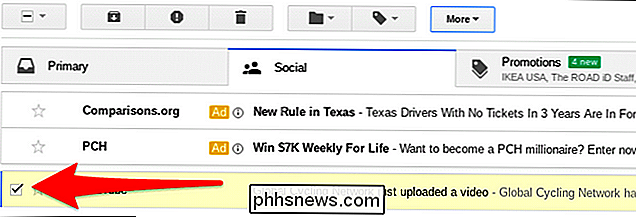
Em seguida, clique no botão "Mais" na parte superior. De lá, basta clicar em "Mute". Isso é literalmente tudo o que existe.
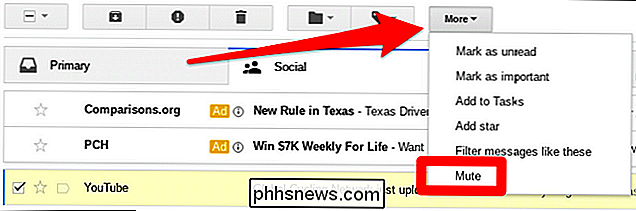
Alternativamente, se você é um usuário de atalho de teclado, pode simplesmente pressionar "M" no seu teclado com o email aberto (não apenas destaque) para desativá-lo rapidamente
Se você estiver usando o aplicativo móvel do Gmail, será um pouco diferente. Em vez de destacar o email, vá em frente e abra-o. De lá, toque nos três pontos no canto superior direito e selecione "mudo". Concluído.
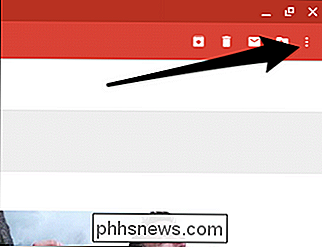
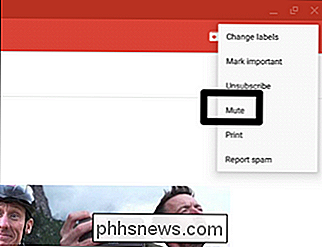
Como ativar o e-mail no Gmail
Como os e-mails bloqueados os arquivam automaticamente, pode parecer um pouco desafiador se você precisar ativar um. Mas, na realidade, é bem simples se você souber onde procurar.
A maneira mais fácil de obter suas mensagens silenciadas é clicando na caixa de pesquisa (ou apenas na lupa se você estiver no celular) e digitando:
is: mudo
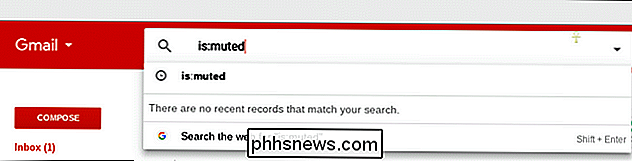
Isto mostrará todas as suas mensagens silenciadas. Para ativar o som, basta seguir as instruções de silenciamento acima, mas selecione "ativar o som". Nada a seguir.
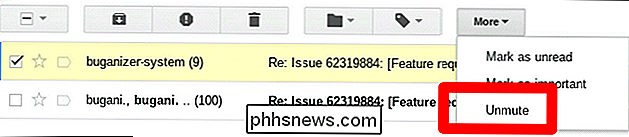

Como localizar e excluir dados de voz armazenados do Assistente do Google
Sempre que você usa o Google Assistente, é feito o upload do comando para o Google. É assim que ele faz o que faz. Uma cópia desta gravação também é armazenada na sua Conta do Google, a menos que você a faça e remova manualmente. RELACIONADAS: As melhores coisas que o Google Assistente pode fazer no seu telefone Android Então, por que esses dados são armazenado?

Controle de missão 101: Como usar vários desktops em um Mac
Você abre muitas janelas no seu Mac? Você já teve problemas para acompanhar todos eles? Então você precisa saber sobre o Controle da Missão, que mostra todas as suas janelas abertas no momento, e então oferece maneiras de organizá-las. O Controle da Missão é um desses recursos do Mac fáceis de ignorar, mas torna tudo melhor quando você aprende isso, principalmente por causa do recurso de múltiplos desktops.



